win10 프린터 서버 속성 저장 실패 문제를 해결하는 방법
- PHPz원래의
- 2024-09-13 12:49:361052검색
Win10에서 프린터 서버 속성을 저장하지 못하는 문제를 해결하는 방법은 무엇입니까? 독자 여러분, Win10 시스템에서 프린터 서버 속성을 설정할 때 수정이 완료되었으나 저장이 되지 않고, 항상 "저장 실패"가 표시되는 문제를 겪으신 적이 있습니까? PHP 편집자 Banana는 이 문제가 시스템의 특정 서비스 제한으로 인해 발생한다는 것을 알게 되었습니다. 이 튜토리얼에서는 이 문제를 쉽게 해결하고 프린터 서버 속성을 성공적으로 구성할 수 있는지 확인하는 방법을 단계별로 안내합니다. 아래 세부 정보를 읽으면 프린터 설정을 해결하고 다시 제어할 수 있는 구체적인 단계를 배우게 됩니다.
Win10 프린터 서버 속성을 저장할 수 없는 해결 방법
1. 바탕 화면에서 "내 PC"를 마우스 오른쪽 버튼으로 클릭하고 메뉴에서 "관리"를 선택한 후 새 인터페이스로 들어가서 두 번 오른쪽 "서비스 및 응용 프로그램"을 클릭하십시오.
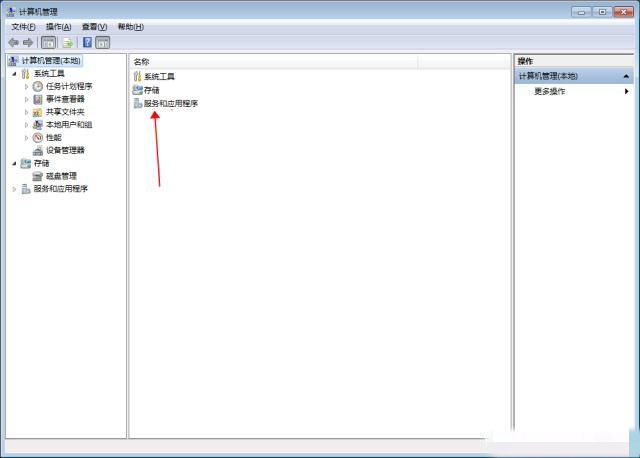
2. '서비스'를 클릭하세요.
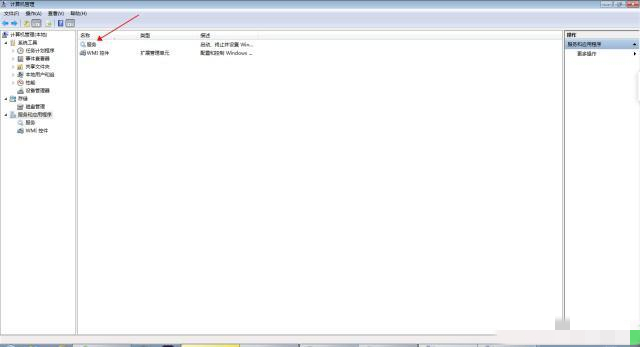
3. "Windows 방화벽" 서비스를 찾아 더블클릭하여 엽니다.
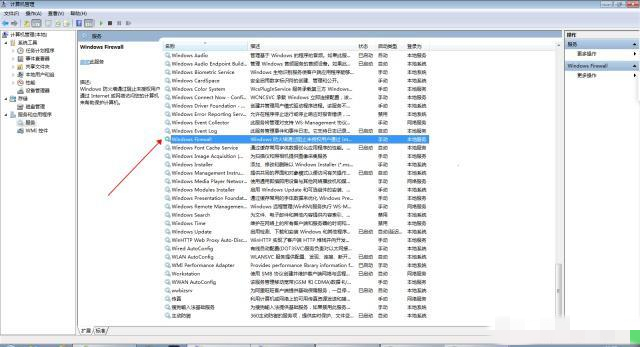
4. 창에서 "시작 유형"을 "자동"으로 변경한 후 "서비스 상태" 아래의 "시작" 버튼을 클릭하고 확인을 클릭하여 저장합니다. 해결책은 질문입니다.
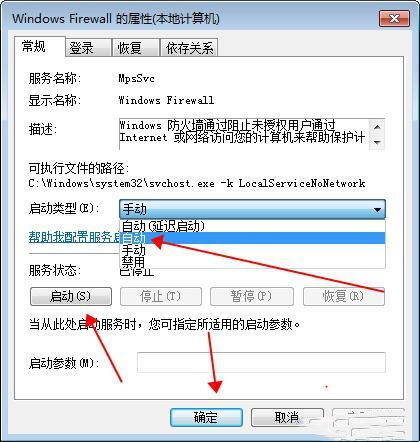
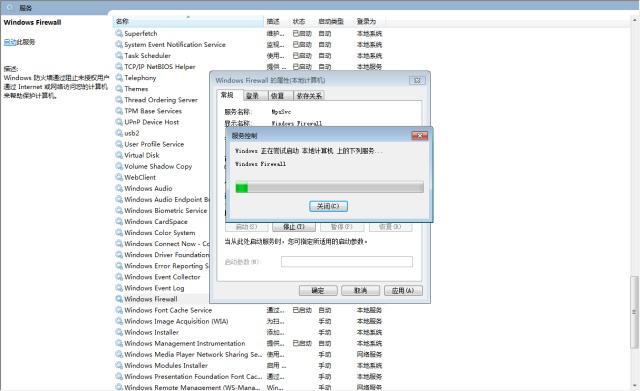
위 내용은 win10 프린터 서버 속성 저장 실패 문제를 해결하는 방법의 상세 내용입니다. 자세한 내용은 PHP 중국어 웹사이트의 기타 관련 기사를 참조하세요!
성명:
본 글의 내용은 네티즌들의 자발적인 기여로 작성되었으며, 저작권은 원저작자에게 있습니다. 본 사이트는 이에 상응하는 법적 책임을 지지 않습니다. 표절이나 침해가 의심되는 콘텐츠를 발견한 경우 admin@php.cn으로 문의하세요.

